Геймпад Flydigi Apex 4 на Flydigi.ru
Купить Flydigi Apex 4 на OZON
Геймпад Flydigi Apex 4 Assassins Creed Edition на Flydigi.ru
Купить Flydigi Apex 4 Assassins Creed Edition на OZON
Чат поддержки Flydigi Russia в Telegram
Обзор Flydigi Apex 4 Black Myth: WuKong
Оглавление:
FDG (Flydigi Lab) стартовали при помощи краудфандинговой площадки
MiJia Crowdfunding, созданной компанией Xiaomi для поддержки перспективных
проектов, но позже переросли в отдельный бренд Feizhi Technology (Flydigi).
Начиная с 2008 года компания занимается разработкой и выпуском игровой
периферии, преимущественно для мобильного и ПК гейминга, а также владеет
большим количеством патентов на различные технические изобретения.
Стики с регулировкой усилия: были созданы по технологии, основанной на разработках для пилотирования. Инновационный блок с использованием подшипников обеспечивает стикам минимальное сопротивление при движении и точное центрирование при возврате. Конструкция так же полностью решает традиционные проблемы, связанные с недолговечностью и дрифтом стиков. А плавная регулировка усилия (от 30 до 100 gf) позволяет игроку настраивать геймпад для игр различных жанров: уменьшая усилие — для быстроты и лёгкости управления в симуляторах и увеличивая усилие — для более точного прицеливания в шутерах:
Триггеры с обратной связью: благодаря сверхточным сервоприводам и
конструкции зубчатых колёс, обеспечивают игрокам более захватывающий игровой
опыт. Использование обратной связи позволяет получить новые игровые ощущения
даже в знакомых играх: ощущение сопротивления педали газа и стартового
ускорения, а также вибрации при сцеплении с грунтом и реалистичные ощущения
заноса в гоночных играх, имитацию выстрелов из различного оружия, от нюансов
выстрела из снайперской винтовки до высокочастотной отдачи при стрельбе из
автомата в шутерах:
Цветной интерактивный дисплей: позволяет быстро и удобно
выбирать режимы работы, профили, настройки и т.д. Для персонализации геймпада
на дисплей можно установить любимую анимацию или картинку:
Гибридная 8-позиционная крестовина: собственная разработка Flydigi, добавляет диагональные направления и повышает точность управления:
Механические кнопки ABXY второго поколения: обеспечат вам быстрый отклик, мягкие, точные нажатия и отличные игровые ощущения:
Технология FlySync™: увеличивает частоту опроса контроллера
в беспроводном режиме до 1000 Гц и обеспечивает высочайшую
точность движений стика, а также минимальную задержку в играх:
Фирменное ПО Flydigi Space Station 3.0: обеспечивает дополнительные возможности по настройке геймпада, как-то: настройка режимов и обратной связи триггеров, запись и редактирование макросов, переназначение кнопок, изменение цвета и яркости RGB-подсветки, редактирование кривых стиков, настройка гироскопа, регулировка вибрации и многое другое:
Мультиплатформенность: помимо ПК/Steam, APEX 4 может работать с Nintendo Switch, Android/TV и iOS:
Фирменная технология Flashplay™: даёт возможность играть в игры на Android в которых отсутствует поддержка геймпадов (PUBG Mobile, Fortnite). Принцип работы технологии Flashplay™ заключается в имитации касаний пальцами экрана смартфона. Для использования технологии понадобится установить приложение Flydigi Game Center для Android.
6-осевой гироскоп: позволяет эмулировать различные игровые действия:
доцеливание, вращение камеры, управление автомобилем.
Поддержка фирменной
зарядной станции, дополнительных
сменных стиков, возможность установки держателя для телефона (белого
или
чёрного).
На задней части коробки размещено изображение геймпада с описанием ключевых функций:
Так же на курках реализован механизм обратной связи по усилению, к этому мы вернёмся в пятом разделе.
Мы уже привыкли, что в каждом геймпаде Flydigi есть какая-то уникальная фишка, функция или инновация. То есть мы воспринимаем это, как должное. Но новые 3D-аналоги в четвёртом апексе - это просто взрыв мозга. Именно так это можно описать, не больше и не меньше. Такой плавности хода и точности я не встречал ни на одном геймпаде, а геймпадов у меня в коллекции достаточно. Каким же образом инженерам из Flydigi удалось этого добиться? Давайте разбираться.
Механизм 3D-аналогов плюс-минус одинаковый уже на протяжении многих лет: для считывания информации используются два переменных резистора (потенциометра), а ползунки переменных резисторов крутятся, когда вы дёргаете стики:
Так же хотелось бы как-то визуализировать качество работы 3D-аналогов и тест
DXJoyTester позволяет нам это сделать. Просто нарисуем спираль с помощью стика
и, как видите, всё выглядит очень красиво. 3D-аналоги действительно
очень точные, без дрожаний, рывков и дискретности:
Технически, по сравнению с адаптивными курками, которые установлены в
Flydigi Apex 3, существенных изменений не произошло. По крайней мере об
этом не заявлено. Визуально механизм и принцип работы те же, а если
какие-то изменения всё же есть - это изменения на уровне прошивки курков и
ПО. И вот эти изменения действительно крайне важны! И вот почему. На
момент выхода третьего апекса существовало
четыре режима
работы курков:
Технические характеристики
Поддержка
Комплект поставки
Режимы работы
Геймпад поставляется в чёрной коробке, запечатанной в полиэтиленовую
плёнку. На лицевой части коробки указано название геймпада и информация о
компании:
- Размер геймпада -155x103x65 мм;
- Рабочий ток — 80 мА;
- Ток в режиме покоя — 4 мкА;
- Ёмкость батареи — 1500 мАч;
- Напряжение зарядки — 5В;
- Ток зарядки — 1000 мА;
- Время зарядки — 3-4 часа;
- Радиочастота — Bluetooth 5.0 BLE;
- Радиус действия — 10 м;
- Вес — 330 г.
Поддержка
- Поддерживаемые платформы — Android/Windows/Nintendo Switch/Steam/VR/iOS*;
- Типы соединения — Bluetooth 5.0/2.4G адаптер/Проводной режим.
Комплект поставки
- Контроллер — 1 шт.;
- 2.4G USB-адаптер — 1 шт.;
- USB-Type-C зарядный кабель — 1 шт.;
- Набор вставок для кастомизации подсветки — 1 шт.;
- Инструкция по эксплуатации — 1 шт.
Режимы работы
- Bluetooth (Bluetooth XInput) при подключении к ПК;
- Bluetooth (Xbox Wireless Controller) при подключении к iPhone и iPad;
- Bluetooth (Xbox Wireless Controller) при подключении к MacBook;
- Bluetooth (Xbox Wireless Controller) при подключении к телефону\планшету на Android;
- Bluetooth (Flashplay) при подключении к Android (потребуется установка ПО Flydigi Game Center);
- Bluetooth (Classic Mode) при подключении к телефону\планшету на Android;
- Flysync адаптер (XBox 360 controller) при подключении к ПК;
- Flysync адаптер (Direct Input) при подключении к ПК (плюс работает аппаратная аэромышь);
- Проводной (XBox 360 controller) при подключении к ПК;
- Проводной (Direct Input) при подключении к ПК (плюс работает аппаратная аэромышь);
- Bluetooth (Nintendo Switch) при подключении к Switch и ПК;
- Проводной (Nintendo Switch) при подключении к Switch и ПК.
На задней части коробки размещено изображение геймпада с описанием ключевых функций:
А на одном их торцов коробки прописан комплект поставки, а также реквизиты и QR-код с
предложением подписаться на WeChat Flydigi:
На другом торце размещена наклейка со штрих-кодами и SN:
Приступаем к распаковке и снимаем защитную плёнку (или аккуратно надрезаем), далее вытаскиваем основную
коробку:
На лицевой части основоной коробки размещён логотип компании и слоган "Управляй
игрой":
Открываем коробку и видим карточку с приветствием на китайском и английском
языках:
Под карточкой расположена поролоновая проставка для дополнительной защиты содержимого коробки:
И наконец мы добрались до геймпада, упакованного в полиэтиленовый пакет:
Помимо геймпада в комплект поставки входит кабель USB - USB-C (в тканевой
оплётке), предназначенный для подзарядки и проводного подключения геймпада, а также
беспроводной адаптер для беспроводного подключения геймпада:
В специально пазу упаковки лежит конверт (на фото снизу):
В конверт производитель положил мануал и рекламный буклет:
А также пакетик с железной скрепкой и комплектом дополнительных вставок, на
которые можно нанести рисунок или какую-нибудь надпись. Именно для этого в комплект положили упомянутую выше
скрепку:
Вот как выглядит дефолтная вставка с нанесённым на неё логотипом производителя:
А это уже моё "творчество":
Лицевая сторона геймпада закрыта прозрачной панелью:
Изнутри панель матовая, визуально это выглядит, как запотевшее стекло:
Панель съёмная:
Механизм крепления реализован за счёт восьми магнитов:
Несмотря на такой вариант крепления, вся конструкцию в сборе абсолютно
монолитная, ничего не дребезжит и не люфтит.
Как вы уже, наверное, догадались, стики и крестовина тоже съёмные:
Для надёжности, и долговечности конструкции, на стики надеты металлические
кольца, а сами стики крепятся на 3D-аналоги за счёт пластиковых защёлок. Такой тип крепления съёмных стиков начали использовать начиная с Flydigi Vader 2, если я не ошибаюсь. То есть можно считать, что конструкция проверена временем:
Дополнительный набор стиков разной высоты в комплект не входит, но вы
можете докупить такой комплект отдельно:
Подробнее на стиках, механизме 3D-аналогов, регуляторах упругости хода,
частоте опроса и прочих интересных моментах мы остановимся в
четвёртом разделе.
Механизм крестовины, крепление крестовины и сама крестовина не претерпели изменений
со времён Apex 3. Крестовина геймпада — это собственная разработка
Flydigi. Механизм точно и без осечек отрабатывает все восемь
направлений. То есть вы со стопроцентной точностью будете попадать не
только в основные направления, но и в диагонали:
А вот под кнопками ABXY уже установлены механические переключатели и специальная
силиконовая мембранная прокладка, которая делает нажатие кнопок мягким, но,
в то же время, чётким, с тактильным щелчком в конце хода:
В качестве кнопок используются механические переключатели мини micro switch
от Kailh (CMI873101S106), по заявлению производителя для них заявлен ресурс 3000000 нажатий:
Кнопки отрабатывают идеально, как с точки зрения тактильных ощущений, так и с точки зрения отклика.
Переходим к куркам. В курках установлены магниты, которые взаимодействуют с
датчиками на эффекте Холла, распаянными на плате:
Вот пример работы такого механизма на Apex 3, механизмы блока курков идентичные с Apex 4:
Таким образом данные о движении курка считываются бесконтактно. Такая
реализация способствует: долговечности, плавности хода курков и
точности.
Так же на курках реализован механизм обратной связи по усилению, к этому мы вернёмся в пятом разделе.
На поверхность курков нанесены специальные "пупырышки", чтобы не соскальзывали пальцы:
Ход самих курков LT\RT достаточно длинный, курки нажимаются очень мягко и
равномерно, разумеется, при условии, что не задействован механизм обратной связи по усилению.
Под бамперами LB\RB установлены тактовые переключатели. Бамперы нажимаются чётко и мягко, вне зависимости от точки
приложения, с отчётливым тактильным щелчком. На бамперы так же, как и на курки нанесены
"пупырышки", чтобы не соскальзывали пальцы:
На торце геймпада есть специальные пазы, предназначенные для крепления
держателя для смартфона. В комплекте держателя нет, но его можно приобрести отдельно:
Там же, на торце, расположен USB-C разъём для зарядки и
проводного подключения геймпада:
А на другом торце есть специальные контактные площадки для установки
геймпада на фирменную
зарядную станцию:
Станция совместима с геймпадами Apex 3, Apex 4, Vader 3 и Vader 3
Pro. При этом, пока только для Apex 4, реализовали очень
полезную функцию, геймпад автоматически отключается при установке на
зарядную станцию и включается при снятии с зарядки:
На обратной стороне геймпад расположены четыре дополнительные кнопки (M1,
M2, M3, M4) и механический выключатель геймпада:
Рукоятки геймпада прорезиненные - это даёт дополнительную хваткость:
Разумеется, о RGB-подсветке не забыли, теперь мы получили три зоны RGB-подсветки, две зоны в рукоятках и одна
зона под сменной вставкой. Выглядит эффектно и не раздражающе:
Вращение вибромотров, расположенных в рукоятках, можно увидеть через
специальные окна на накладке:
В верхней части съёмной лицевой панели установлена пластина с эффектом
матового зеркала, на ней расположен логотип, кнопки Select и Start, а также окошко через которое видно информацию на LCD-экране. Смотрится
эффектно, а под определённым углом даже возникает ощущение, что информация отображается прямо на пластине:
Подробнее об LCD-панели читаем в шестом разделе.
Мы уже привыкли, что в каждом геймпаде Flydigi есть какая-то уникальная фишка, функция или инновация. То есть мы воспринимаем это, как должное. Но новые 3D-аналоги в четвёртом апексе - это просто взрыв мозга. Именно так это можно описать, не больше и не меньше. Такой плавности хода и точности я не встречал ни на одном геймпаде, а геймпадов у меня в коллекции достаточно. Каким же образом инженерам из Flydigi удалось этого добиться? Давайте разбираться.
Механизм 3D-аналогов плюс-минус одинаковый уже на протяжении многих лет: для считывания информации используются два переменных резистора (потенциометра), а ползунки переменных резисторов крутятся, когда вы дёргаете стики:

|
| фото с портала iFixit |
Схема отработанная и достаточно надёжная, но не идеальная с
точки зрения долговечности. Стики со временем могут начать "залипать" и люфтить, а переменные резисторы некорректно считывать
информацию. Всё это приводит к так называемым "эффектам" дрифта и дрейфа,
люфтам\заеданиям стиков и прочим неприятным последствиям, которые, как
правило, решаются только заменой 3D-аналогов.
Сравнительно недавно появился новый вариант 3D-аналогов, где
переменные резисторы заменили на блоки в основе работы которых лежит
эффект Холла (магнит и датчик, считывающий изменение магнитного поля при перемещении магнита относительно самого датчика):

|
| фото с портала iFixit |
Таким образом был решён вопрос с износом переменных резисторов, но
остальные проблемы остались в силе.
Команда инженеров Flydigi пошла другим путём, полностью переработав механизм 3D-аналога. И вот как он выглядит:
Команда инженеров Flydigi пошла другим путём, полностью переработав механизм 3D-аналога. И вот как он выглядит:

|
| источник скриншота |

|
| источник скриншота |
Принцип работы такой: датчик Холла вынесен за пределы механизма
3D-аналога и распаян на основной плате геймпада, а магнит поместили в низ подвижной части 3D-аналога. Плюс для
плавности/мягкости/равномерности движения, а также долговечности, в конструкцию 3D-аналога добавили четыре подшипника:

|
| источник скриншота |
А для регулировки натяжения (упругости хода стика) добавлен специальный винт, который приподнимает\опускает
пластиковую пластину, упирающуюся в стик:

|
| источник скриншота |
Таким образом упругость хода можно регулировать очень плавно, а не тремя шагами,
как это сделано в геймпаде Elite 2 от Microsoft. Шляпки регулирующих
винтов выведены на лицевую панель геймпада, а для удобства регулировки
можно воспользоваться ключом, который хранится в специальном пазу на
корпусе геймпада:
Дополнительным плюсом является то, что механизм 3D-аналога не запаян на
плате, то есть его можно легко снять, открутив пару винтов и отсоединив
шлейф:

|
| источник скриншота |
В результате, по первым ощущениям, мы получили идеальный механизм, который
лишён всех недостатков классических 3D-аналогов. Но всё же, чтобы понять,
не всплывут ли в процессе эксплуатации какие-то косяки, нужна статистика и
время.
Перейдём к тестам 3D-аналогов.
Перейдём к тестам 3D-аналогов.
Начнём с теста на
отрисовку идеальной окружности. Честно, не очень понимаю смысл этого теста, ведь тест не является
мерилом чего-либо, кроме собственно теста на отрисовку идеальной
окружности. Результат стиков Apex 4 в этом тесте средний по больнице, то есть
совершенно нормальный, круг не идеальный, но и не квадрат:
Если повозиться с калибровкой и поэкспериментировать с натяжением стиков, можно получить значения Avg Error поменьше:
В утилите DXJoyTester видим precision (4096) и минимальный шаг 16, что соответствует 12 битам (2^12=4096), это отличный результат:
Значения же FPS говорят о том, что частота опроса близка к заявленным 1000Гц.
Но всё же дополнительно протестируем 3D-аналоги в
этом
приложении:

|
|
Проводной режим (через USB-кабель) |
Как видите стабильные 1000Гц, как при беспроводном, так и при проводном
подключениях.
Для примера, вот результаты Flydigi Apex 3:
 |
| Flydigi Apex 3 проводной режим (через USB-кабель) |
 |
| Flydigi Apex 3 беспроводной режим (через комплектный адаптер) |
 |
| Flydigi Apex 3 precision (256) и минимальный шаг 256, что соответствует 8 битам (2^8=256) |
А вот ещё интересный тест, я просто оттягиваю стик до бортика и отпускаю, слева стик Flydigi Apex 4, справа стик XBox Elite Series 2:
Как видите стик четвёртого апекса не пролетает по инерции центр координат, разве что чуть-чуть. И это при том, что движение стика максимально мягкое, так как винт натяжения ослаблен практически в ноль.
Теперь протестируем работу 3D-аналогов при подключении по Bluetooth, в
режимах Switch и Bluetooth XInput:
В режимах Switch приложение DXJoyTester выдаёт precision (256) и минимальный шаг 256, что соответствует 8 битам (2^8=256):
Частота опроса в районе 350Гц:
В режимах Bluetooth XInput приложение DXJoyTester выдаёт те же значения precision (256) и минимальный шаг 256, что соответствует 8 битам (2^8=256):
А вот частота опроса ещё более скромная чем в режиме Switch в районе 120Гц:
Ну и наконец тест встроенного гироскопа в режиме гиро-стик, в этом режиме
мы управляем стиком наклонами и вращениями геймпада:
По цифрам красиво, в играх тоже значительно лучше относительно третьего апекса.
В заключении могу написать только одно: 3D-аналоги четвёртого апекса - это лучшие 3D-аналоги, которые я
когда-либо тестировал.
- обычный: курки нажимаются, как обычные, без сопротивления;
- гонка: в курке появляется тяжесть или тугость без какой-либо обратной связи с играми;
- автомат: эффект отдачи в курок при стрельбе из автомата без какой-либо обратной связи с играми;
- снайпер: эффект одиночного выстрела без какой-либо обратной связи с играми.
Я считаю, что эти режимы больше похожи не демонстрацию возможностей работы механизма
обратной связи в курках, то есть без интерактивности (связи с событиями
в играх) толку от них нет. Вы побалуетесь с ними и отключите. Так же в приложении были профили для
нескольких игр (шести на старте продаж третьего апекса):
Принцип работы таких профилей
заключается в том, что в папку с игрой ставится патч, который позволял
добавить упомянутую выше интерактивность. И вот это уже действительно интересно. Это было два года назад, но сейчас всё существенно изменилось и изменилось в лучшую сторону.
Упомянутые выше режимы никуда не делись, но к ним добавили два
новых:
Режим "Блок": курки можно настроить таким образом, чтобы они
работали как кнопки. Длинный ход курка(-ов) блокируется механизмом обратной связи, за счёт чего достигается эффект механической блокировки
курка:
Режим "Вибро": этот режим позволяет задействовать обратную связь
по усилению на курках в любых играх, где есть поддержка обычной вибрации. Принцип работы
заключается в том, что эффекты с основных моторов дублируются на
механизм обратной связи в курках по специальному алгоритму, прописанному
в прошивке. Так же важно, что режим аппаратный, то есть для работы режима не требуется дополнительное ПО, моды и драйвера на компьютере:
Режим DualSense: этот режим эмулирует в систему геймпад DualSense со
всеми вытекающими от сюда преимуществами, связаными с поддержкой
нативного режима работы адаптивных курков:
На этом режиме мы остановимся подробней в шестом разделе.
Ну и наконец профили для игр в приложении, они никуда не делись, только
их стало существенно больше, на момент написания обзора я насчитал 48 профилей:
Вот пример работы такого профиля в Doom Eternal, профиль добавляет
разные типы отдачи для оружия в игре:
Как это работает. Прежде всего вам нужно установить приложение Flydigi Space Station на ПК (дополнительно рекомендую установить RU-локализацию в моей редакции). Вместе с приложением Flydigi Space Station в систему ставится специальный драйвер, который позволяет активировать режим эмуляции DualSense на геймпадах Flydigi Apex 3 и Flydigi Apex 4:
1) Не во всех играх может работать вибрация на основных моторах. Предположу, что проблема в отсутствии поддержки Haptic Feedback для режима эмуляции DS5 и\или в версиях игр с нативной поддержкой DualSense. Я протестировал режим DualSense в тех играх, которые у меня есть, и вот что получилось (список буду периодически обновлять):
3) Маппинг на кнопки M1\M2\M3\M4 в режиме DualSense пока не работает.
Кроме того, функционал встроенного LCD-экрана будут расширять за счёт добавления новых функции в последующие прошивки:
Как подключить
Зажмите кнопку с изображением домика на 2-3 секунды, пока не появится меню "Connect". Далее переведите геймпад в режим PC: "Connect" -> "PC" -> "Dongle" или "Connect" -> "PC" -> "Wired" (при проводном подключении):
Остальные настройки можно сохранять на профили в памяти геймпада и такие настройки будут работать без приложения.
Редактировать четыре профиля для режима Switch в памяти геймпада (это отдельные профили):
Назначать действия дополнительных кнопок на кнопки геймпада:
1) Native (режим XBox геймпада): геймпад будет работать во всех играх, где есть поддержка игровых контроллеров:
Теперь вы можете добавлять игры и настраивать управление в играх с помощью всплывающего оверлея, оверлей вызывается тапом по значку в верхней части экрана или кнопкой геймпада:
А вот дополнительные примеры, демонстрирующие настройки работы маппинга и непосредственно геймплей:
Кроме того, в приложении можно протестировать и откалибровать геймпад:
В целом впечатления от курков такие же, как от курков третьего апекса. То есть в плане работы курков отличий между третьим и четвёртым апексом нет. Но в дальнейшем ситуация может поменяться, за счёт лучшей поддержки прошивками и софтом.
Этот режим эмулирует в систему оригинальный геймпад от Sony.
Как я уже писал выше, принцип работы адаптивных курков Apex 4 и
DualSense одинаковый, это не обычная вибрация на курках, как в
геймпадах от Microsoft или
Flydigi Vader 3 Pro, это именно обратная связь. Курок может: сопротивляться, имитировать
отдачу при стрельбе, натяжение тетивы лука, сопротивление педали газа или
тормоза, неровности дороги и.т.д. Предположу, что в свете того, что на ПК
появилось много игр, где поддержка DualSense реализована в нативном
режиме, включая поддержку эффектов на адаптивных курках, инженеры
Flydigi поняли, что внедрение режима эмуляции DualSense для Apex 3 и
Apex 4, хотя бы частично, даст хороший толчок для популяризации этих устройств у
геймеров. И, собственно, реализовали такой режим.
Как это работает. Прежде всего вам нужно установить приложение Flydigi Space Station на ПК (дополнительно рекомендую установить RU-локализацию в моей редакции). Вместе с приложением Flydigi Space Station в систему ставится специальный драйвер, который позволяет активировать режим эмуляции DualSense на геймпадах Flydigi Apex 3 и Flydigi Apex 4:
Далее, на вкладке "Адаптивные триггеры", нужно выбрать режим эмуляции DualSense для одной из
поддерживаемых игр и просто
запустить игру:
При запуске игры геймпад переключится в режим DualSense автоматически,
а при выходе из игры вернётся в стандартный режим:
Так как в игре геймпад определяется, как геймпад от Sony, подсказки по
кнопкам на экране будут соответствовать этому геймпаду:
Вот памятка по сопоставлению элементов управления Apex 4 и DualSense:
Теперь о нюансах:
1) Не во всех играх может работать вибрация на основных моторах. Предположу, что проблема в отсутствии поддержки Haptic Feedback для режима эмуляции DS5 и\или в версиях игр с нативной поддержкой DualSense. Я протестировал режим DualSense в тех играх, которые у меня есть, и вот что получилось (список буду периодически обновлять):
- Assassin's Creed Valhalla – основная вибрация не работает, но работает эффект натяжения тетивы лука на курке;
- Marvel's Spider-Man Miles Morales – работает основная вибрация и эффекты на курках;
- The Last of Us Part I – работают эффекты на курках, основная вибрация не работает, доцеливание гироскопом работает, но плохо;
- Uncharted Legacy of Thieves Collection - работают эффекты на курках, основная вибрация не работает;
- Ratchet & Clank - Rift Apart - эффекты на курках работают, эффекты на основных вибромоторах работают;
- Far Cry 6 - работают эффекты на курках, основная вибрация не работает, для корректной работы режима эмуляции нужно использовать утилиту HidHide, чтобы скрыть от игры Flydigi 2.4G Android;
- Dying Light 2 - эффекты на курках работают, эффекты на основных вибромоторах работают;
- Horizon Forbidden West Complete Edition – работают эффекты на курках, основная вибрация не работает, доцеливание гироскопом работает, но плохо;
- Ghost of Tsushima Director's Cut - эффекты на курках работают, эффекты на основных вибромоторах работают.
По итогу адаптивные курки действительно работают в режиме эмуляции курков DualSense и по ощущениям не сильно отличаются от курков геймпада от Sony, но говорить о том, что Flydigi Apex 4 сможет полноценно заменить оригинальный DualSense я бы не стал.
2) Не совсем понимаю, почему для активации режима эмуляции DualSense был выбран способ с привязкой к профилям игр, логичнее было бы сделать общий переключатель или вкладку с активацией режима DualSense и дополнительными настройками к нему, например, выбор какой вариант подключения эмулировать: по проводу или по Bluetooth. Но имеем, то что имеем. Пока же режим эмуляции DualSense, в отвязке от игр из списка в приложении, можно активировать с
помощью "костыля". Так как приложение инициализирует игры по имени
исполняемого файла, можно переименовать какое-нибудь лёгкое
приложение на вашем компьютере в MilesMorales (не забудьте включить
профиль для Spider Man Miles Morales в Flydigi Space
Station) и запускать такое приложение каждый раз, когда вам
понадобится активация режима DualSense.
3) Маппинг на кнопки M1\M2\M3\M4 в режиме DualSense пока не работает.
4)
Для корректной работы режима DualSense всегда проверяйте наличие
актуальных прошивок:
По сравнению с третьим апексом функционал встроенного LCD-экрана
существенно улучшили. Теперь вы можете не только переключать режимы
через меню на встроенном экране, но и назначать действия на
дополнительные кнопки M1\M2\M3\M4, менять режимы эффектов обратной
связи для курков и пр. Так же, кроме китайского языка, теперь доступна
английская локализация, что существенно упрощает управление
настройками:
К ПК геймпад можно подключить с помощь адаптера из комплекта поставки, по Bluetooth или с помощью комплектного USB - USB-C кабеля. Подробный мануал по подключениям доступен в инструкции на Flydigi.info.
Как подключить
Зажмите кнопку с изображением домика на 2-3 секунды, пока не появится меню "Connect". Далее переведите геймпад в режим PC: "Connect" -> "PC" -> "Dongle" или "Connect" -> "PC" -> "Wired" (при проводном подключении):
Другие типы подключений можно выбрать на вкладке "More" экранного меню:
В режиме XInput (XBox 360), при подключении через приёмник из комплекта (Dongle) или через кабель (Wired), геймпад будет определятся в системе, как проводной XBox 360 контроллер. То есть у вас всегда будет максимальная совместимость с играми, где есть поддержка геймпадов:
Когда геймпад отключён, установлен на фирменную зарядную станцию или уходит в режим сна по таймеру, комплектный адаптер автоматически переходит в режим "Hide" и геймпад перестаёт отображаться в системе. Это нормально, так и должно быть. При проводном подключении адаптер также переходит в режим "Hide", за счёт этого в системе не возникает двоение устройств. То есть вы без проблем сможете "на лету" переключиться на проводной режим, когда вам понадобиться подзарядить геймпад.
Также геймпады можно переключить в режим Direct Input (кнопка с кружком + A) или с помощью экранного меню: "Connect" -> "More" -> "DInput". Этот режим может быть интересен для старых игр или эмуляторов. В режиме Direct Input система видит не только основные кнопки геймпадов, но и дополнительные:
Плюс в режиме Direct Input доступна аппаратная эмуляция мышки встроенным гироскопом (активируется кнопкой с кружком), за работу ЛКМ в этом режиме отвечает кнопка М1, а за работу ПКМ кнопка M2.
Кроме того, вы можете подключить геймпад к ПК по Bluetooth в режимах:
Кроме того, вы можете подключить геймпад к ПК по Bluetooth в режимах:
- Direct Input: "Connect" -> "More" -> "ᛒDInput"
- XInput: "Connect" -> "PC" -> "Bluetooth"
- Switch: "Connect" -> "More" -> "ᛒSwitch"
На режиме Switch остановимся подробней в 12 разделе.
Приложение для конфигурации геймпада доступно только для ПК. Скачать актуальную версию можно на этой странице или на flydigi.info. Нужно скачивать третью версию приложения, во второй версии Flydigi Apex 4 не поддерживается. Если вас не устроит штатная RU локализация, воспользуйтесь локализацией в моей редакции:
Все скриншоты ниже сделаны из приложения с моей локализацией, к сожалению, встроенная пока слишком кривая и большая часть интерфейса просто не переведена.
Важные рекомендации по работе с приложением!
1) Настройки сопоставления встроенного гироскопа с осями мышки, а также сопоставления с кнопками клавиатуры\мышки и сопоставления стиков с курсором мышки, не сохраняются в память геймпада и работают только при установленных в систему инструментах управления контроллером:
2) Если у вас не работает режим эмуляции DualSense, моды для игр и\или сопоставления с кнопками клавиатуры\мышки и пр., прежде всего, попробуйте удалить и заново установить инструменты управления контроллером, это можно сделать через интерфейс приложения:
Если вопрос не решится, полностью переустановите приложение: удалите штатными средствами Windows, перезагрузите компьютер и установите заново.
3) Если у вас не работает GSync\VRR в играх, когда приложение Flydigi Space Station запущено, закройте приложение. Переживать за настройки, сделанные в приложении, не стоит, за всё отвечает служба управления контроллером FDGMonitorService:
То есть сопоставления, встроенного гироскопа с осями мышки, а также сопоставления с кнопками клавиатуры\мышки и сопоставления стиков с курсором мышки, будут работать корректно, если служба FDGMonitorService запущена. Это же касается работы модов для игр и режима DualSense, если они уже были активированы в настройках приложения, всё будет работать корректно.
4) Если в режиме подключения через комплектный приёмник, при редактировании профилей через приложение, у вас периодически возникают ошибки, связанные с сохранением настроек, отредактируйте настройки при проводном подключении.
С помощью приложения можно:
Редактировать четыре профиля в памяти геймпада:
Редактировать четыре профиля для режима Switch в памяти геймпада (это отдельные профили):
Управлять настройками подсветки и интенсивности вибрации на основных вибромоторах:
Переключать и настраивать режимы для адаптивных курков (подробнее в пятом разделе):
Управлять настройками встроенного гироскопа:
Настраивать мёртвую зону и чувствительность стиков:
Сопостовлять оси стиков с курсором мышки (эти настройки не сохраняются в память геймпада):
Сопостовлять оси стиков с клавишами клавиатуры (эти настройки не сохраняются в память геймпада):
Сопоставлять кнопки, в том числе с кнопками клавиатуры и мышки (настройки сопоставления с кнопками клавиатуры и мышки не сохраняются в память геймпада):
Назначать турбо-режим на кнопки:
Записывать макросы:
Настраивать экран и устанавливать на него собственные картинки или GIF-анимацию:
Проверять наличие обновлений для приложения, приёмника, геймпада и модулей геймпада:
И наконец управлять модами для игр, включать режим DualSense на профилях поддерживаемых игр и отправлять отзывы по работе модов (подробнее в разделах пять и шесть):
К устройствам на Android вы сможете подключать геймпад в двух режимах:
1) Mapping (Flashplay): этот режим нужен для игр, где нет поддержки игровых контроллеров. Для работы с этим режимом установите приложение Flydigi Game Center из Google Play или с Flydigi.info. Далее переключите геймпад в режим Flashplay: "Connect" -> "Android" -> "ᛒMapping". В настройках Bluetooth вашего устройства выберите Flydigi Apex 4 и произведите стандартную процедуру сопряжения:
Откройте приложение и убедитесь в том, что геймпад определился со статусом Flashplay Mode:
Вот небольшой пример, как работает маппинг в режиме Flashplay:
А также обновить прошивки, основную и SI:
"Connect" -> "Switch" -> "Bluetooth"
Apex 4 прекрасно поддерживается в эмуляторах ретро-консолей (в нативном режиме). Вот ссылки на самые ходовые эмуляторы:
- John SNES (Super Nintendo);
- John NES (Nintendo Entertainment System, Dandy);
- MAME4droid (Multiple Arcade Machine Emulator);
- PPSSPP - PSP emulator (PlayStation Portable);
- ePSXe (PlayStation One);
- Colleen (Atari 8Bit: 400, 800, XL and XE series);
- Genplusdroid (Sega MegaDrive/Sega Genesis).
- John SNES (Super Nintendo);
- John NES (Nintendo Entertainment System, Dandy);
- MAME4droid (Multiple Arcade Machine Emulator);
- PPSSPP - PSP emulator (PlayStation Portable);
- ePSXe (PlayStation One);
- Colleen (Atari 8Bit: 400, 800, XL and XE series);
- Genplusdroid (Sega MegaDrive/Sega Genesis).
При подключении к устройствам от Apple геймпад будет работать во всех играх, где есть нативная поддержка игровых контроллеров.
Как подключить
С помощь экранного меню переведите геймпад в режим iOS: "Connect" -> "iOS" -> "Native":
Как подключить
С помощь экранного меню переведите геймпад в режим iOS: "Connect" -> "iOS" -> "Native":
Перейдите в настройки Bluetooth вашего Mac, iPad или iPhone и убедитесь в том, что геймпад появился в списке устройств, доступных для сопряжения:
Кликните "Подключить", после успешного сопряжения геймпад должен вздрогнуть вибрацией:
Убедитесь в том, что геймпад переместился в список подключённых устройств:
Для проверки работы можно скачать это приложение для Mac:
Или это приложение для iOS:
Для активации режимов сопряжения с консолью Switch, зажмите кнопку с изобажением домика на 2-3 секунды, пока не появится меню "Connect" и выберите режим подключения:
"Connect" -> "Switch" -> "Wired" (при проводном подключении)
Далее следуйте рекомендациям в инструкции на Flydigi.info
Увы, но у меня по-прежнему нет возможности протестировать геймпад со свитчём. Но для этого режима можно найти применение и при сопржении с ПК, к которому геймпад прекрасно подключается в этом режиме:
В режиме Switch геймпад будет доступен к конфигурации в Steam, как Switch Pro Controller, включая поддержку вибрации и шестиосевого гироскопа:
Кроме того, геймпады можно полноценно задействовать в эмуляторах свитча и CEMU. При этом в режиме Switch вибрация и гироскоп будут работать "из коробки". То есть вам не понадобится использовать дополнительные сервисы для эмуляции нужного контроллера:
Геймпад Flydigi Apex 4 Assassins Creed Edition на Flydigi.ru
Купить Flydigi Apex 4 Assassins Creed Edition на OZON
Купить Flydigi Apex 4 Assassins Creed Edition на OZON
Так как ничем, кроме оформления, Flydigi Apex 4 Assassins Creed Edition от обычного Apex 4 не отличается, решил не писать на него отдельный обзор - это было бы странно. А вот фото распаковки сделал. Визуально, конечно, этот геймпад выглядит просто шикарно!








































































































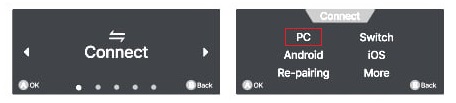







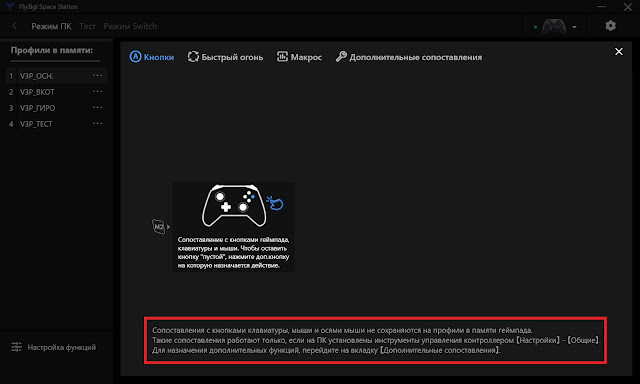














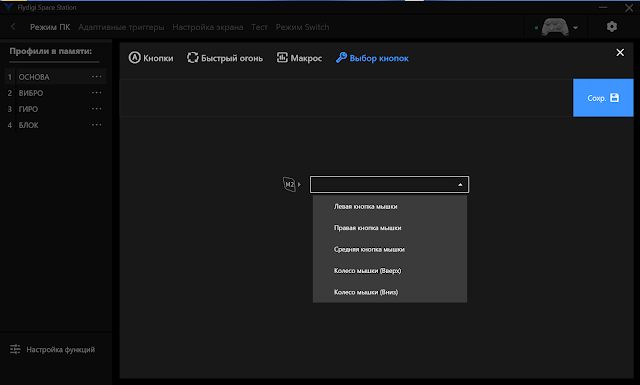


















































Комментариев нет :
Отправить комментарий